苹果手机下载的文件在哪里
1、点击safari浏览器
打开iPhone手机系统设置页面,找到【safari浏览器】并点击进入。

2、点击下载
翻转到safari浏览器页面后,在页面选择【下载】选项并点击。
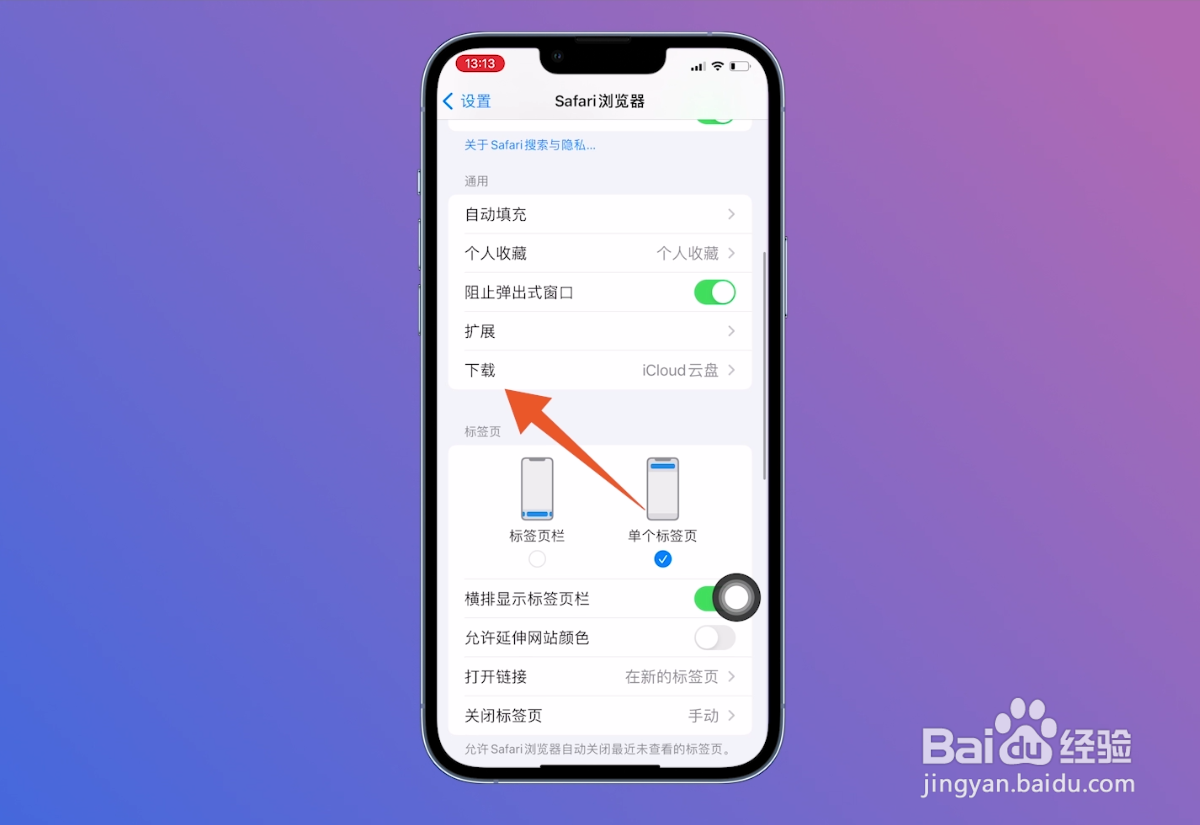
3、查看文件储存位置
进入页面之后,在页面中找到下载位置,查看已下载的【文件储存位置】。
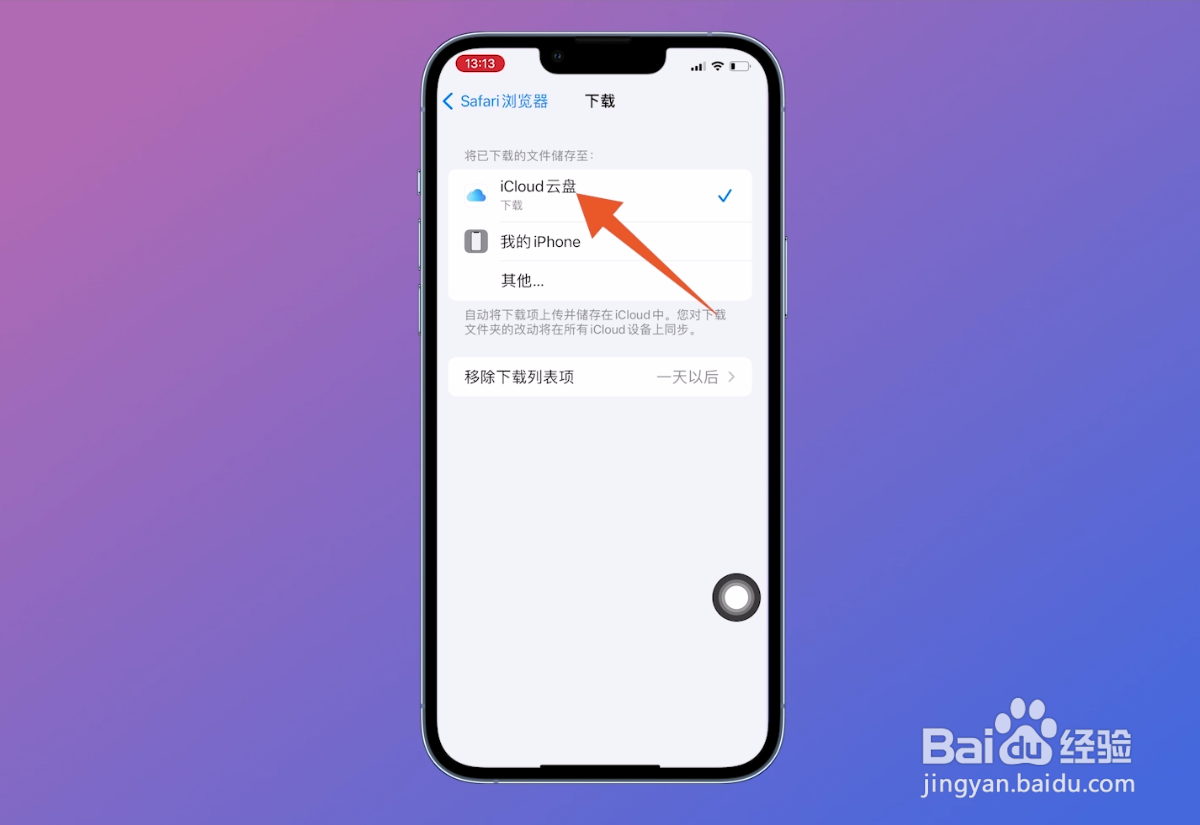
4、滑动调出负一屏
打开主屏幕,将屏幕向右侧滑动,调出手机的【负一屏】。
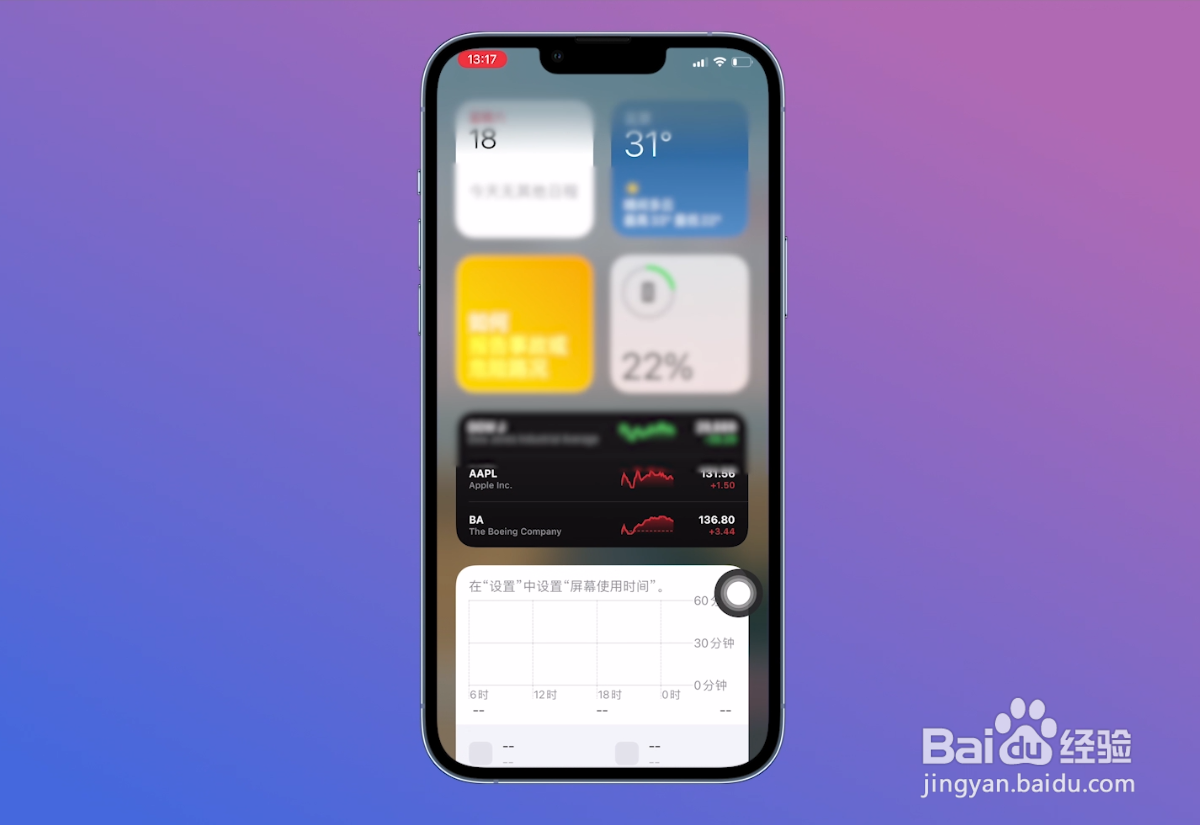
5、搜索打开文件
切换到负一屏这个页面之后,输入文件并搜索,再打开【文件】应用。

6、点击浏览图标
打开至文件应用后,点击页面右下角位置的【浏览】图标。

7、选择iCloud云盘
在浏览页面中,选择在设置中查看的位置,以【iCloud云盘】为例。

8、点击下载
跳转到iCloud云盘页面后,在文件夹列表中选择【下载】并点击。

9、查看下载的文件
把下载这个页面打开后,在页面中即可查看、看到苹果下载的文件内容。

10、点击三个小点
如果想要删除不需要的文件,点击页面右上角的【三个小点】标识。

11、点击上方选择
将菜单窗口打开之后,找到弹窗上方位置的【选择】并点击。

12、勾选文件点击删除
在文件列表中【勾选需要删除的文件】,点击页面下方的【删除】图标即可。

声明:本网站引用、摘录或转载内容仅供网站访问者交流或参考,不代表本站立场,如存在版权或非法内容,请联系站长删除,联系邮箱:site.kefu@qq.com。
阅读量:123
阅读量:86
阅读量:55
阅读量:193
阅读量:74